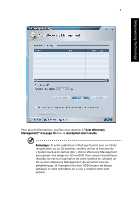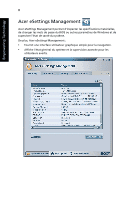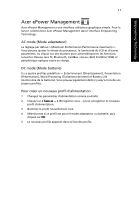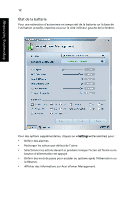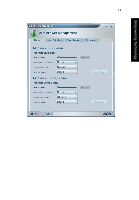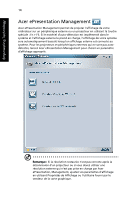Acer 9410-2829 Aspire 7110 - 9410 User's Guide FR - Page 27
Acer ePower Management, AC mode Mode adaptateur, DC mode Mode batterie
 |
View all Acer 9410-2829 manuals
Add to My Manuals
Save this manual to your list of manuals |
Page 27 highlights
Empowering Technology 11 Acer ePower Management Acer ePower Management a une interface utilisateur graphique simple. Pour le lancer, sélectionnez Acer ePower Management dans l'interface Empowering Technology. AC mode (Mode adaptateur) Le réglage par défaut « Maximum Performance (Performance maximum) ». Vous pouvez ajuster la vitesse du processeur, la luminosité du LCD et d'autres paramètres, ou cliquer sur des boutons pour activer/désactiver les fonctions suivantes :Réseau sans fil, Bluetooth, CardBus, réseau câblé FireWire(1394) et périphérique optique si pris en charge. DC mode (Mode batterie) Il y a quatre profiles prédéfinis - Entertainment (Divertissement), Presentation (Présentation), Word Processing (Traitement de texte) et Battery Life (Autonomie de la batterie). Vous pouvez également définir jusqu'à trois de vos propres profiles. Pour créer un nouveau profil d'alimentation : 1 Changez les paramètres d'alimentation comme souhaité. 2 Cliquez sur « Save as ... » (Enregistrer sous ...) pour enregistrer le nouveau profil d'alimentation. 3 Nommez le profil nouvellement créé. 4 Sélectionnez si ce profil est pour le mode adaptateur ou batterie, puis cliquez sur OK. 5 Le nouveau profile apparaît dans la liste des profils.